重装系统后uac提示框点不了怎么办
更新时间:2017-09-29 15:54:31
作者:烂好人
最近有一些用户在重装系统后发现UAC对话框点不了“是”,无法让信任程序继续运行了,那么出现这样的情况我们该怎么解决呢?下面小编就给大家介绍一下重装系统后uac提示框点不了的解决方法。
出现以上这样的情况的原因是由于当前帐户权限比较低,没有进到管理员组。如果要解决这个问题那么就需要提升账户权限。
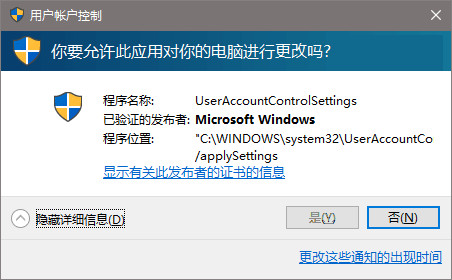
具体的解决方法如下:
1、我们首先把管理员账户Administrator激活:
① 然后以管理员身份运行CMD
② 接下来就执行 net user administrator /active:yes 这个命令
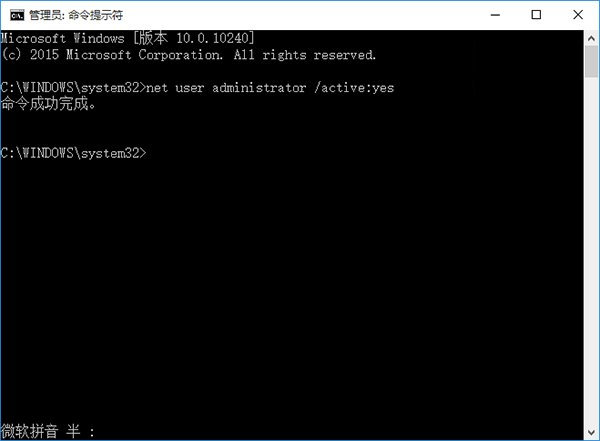
③ 之后再切换到Administrator账户,如下图所示:
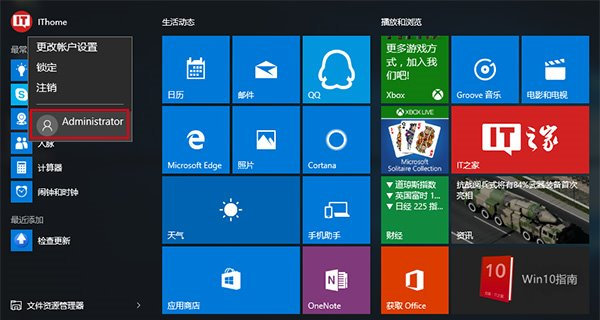
2、我们在管理员账户中以管理员模式执行下面的命令:
net localgroup Administrators 你的账户登录名 /add
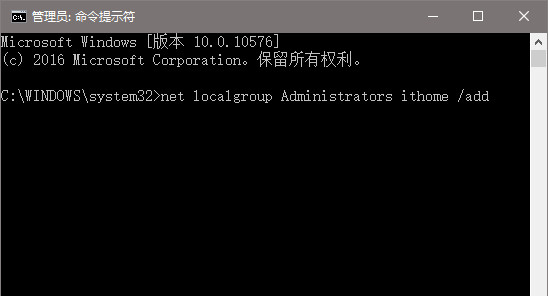
3、注销后重新登录原有账户,这个时候账户已加入管理员组,UAC控制权限就拥有了。
操作完成后关闭Administrator账户,避免被恶意软件非法利用。
以上就是关于重装系统后uac提示框点不了的解决方法了,希望能够帮助到大家。
系统重装相关下载
重装系统软件排行榜
重装系统热门教程
- 系统重装步骤
- 一键重装系统win7 64位系统 360一键重装系统详细图文解说教程
- 一键重装系统win8详细图文教程说明 最简单的一键重装系统软件
- 小马一键重装系统详细图文教程 小马一键重装系统安全无毒软件
- 一键重装系统纯净版 win7/64位详细图文教程说明
- 如何重装系统 重装xp系统详细图文教程
- 怎么重装系统 重装windows7系统图文详细说明
- 一键重装系统win7 如何快速重装windows7系统详细图文教程
- 一键重装系统win7 教你如何快速重装Win7系统
- 如何重装win7系统 重装win7系统不再是烦恼
- 重装系统win7旗舰版详细教程 重装系统就是这么简单
- 重装系统详细图文教程 重装Win7系统不在是烦恼
- 重装系统很简单 看重装win7系统教程(图解)
- 重装系统教程(图解) win7重装教详细图文
- 重装系统Win7教程说明和详细步骤(图文)













